Guida all'uso di SA-MP
San Andreas: MultiPlayer, abbreviato SA:MP, è un client non ufficiale realizzato dal team di SA:MP che permetterà il gioco in multiplayer per San Andreas.
Dal lato client, ossia quello dei giocatori, permetterà veri e propri duelli, deathmatch con molte persone, missioni a obbiettivo, modalità role-play e molto altro.
Dal lato server, ossia quello dei gestori dei server stessi, permetterà una completa personalizzazione, sia delle gamemodes che delle impostazioni generali.

Come prima cosa scaricate l'ultima versione di SA:MP.
IMPORTANTE: SA-MP supporta solamente la versione 1.00 di GTA: San Andreas, in quanto nelle versioni successive la Rockstar ha incluso una patch che vieta l'utilizzo di mod (e SA-MP, in quanto tale, non può funzionare). Dunque l'unica soluzione è quella di procurarsi la 1.00 (non possiamo fornirvi l'exe in quanto il downgrade è illegale).
Sul sito ufficiale di SA:MP è comunque presente una patch thirdy party che renderà l'exe compatibile con SA:MP.
Dopo il processo di installazione (molto semplice), aprite il programma, cliccando due volte sull'icona relativa che verrà creata sul Desktop. Dovreste visualizzare una finestra simile alla seguente.
In basso a sinistra potrete notare tre schede, Favorites, Internet e Hosted.

Nella prima potrete aggiungere i vostri server preferiti, per avere un accesso più rapido e semplice; nella seconda potrete visualizzare tutta la lista dei server disponibili per SA-MP, con una vasta gamma di possibilità; infine nella terza potrete visualizzare i server che hanno ricevuto sponsorizzazione.
Come prima cosa scegliete un nickname, che verrà poi visualizzato dagli altri giocatori durante il gioco, e inseritelo nella casella in alto a destra.
Per aggiungere un server tra i preferiti, scegliete la scheda Favorites, cliccate in alto a sinistra l'icona arancione con una V spuntata.
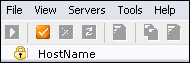
Apparirà quindi una mini-finestra, in cui dovrete inserire l'indirizzo IP seguito dai due punti e dalla porta del server che vorrete aggiungere (solitamente la 7777). Un esempio classico è 127.0.0.1:7777, che vi connetterà alla vostra rete locale nel caso abbiate un router e vogliate aprire un server vostro (a fondo guida troverete il tutorial relativo).
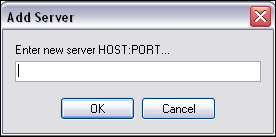
Ora il server è nella lista dei preferiti, e ogni volta che aprirete SA-MP non sarà necessario andarlo a cercare nella lista dei Servers.
Per giocare all'interno di un server, basterà cliccare due volte sul nome del server stesso: verrà avviato il gioco e vi ritroverete direttamente nel server.
Di seguito alcuni dei comandi comuni a tutti i server.
- T - Accedi alla chat di gioco.
- F1 - Mostra un piccolo aiuto su alcuni comandi.
- F4 - Torna alla selezione del personaggio dopo essere morti.
- F5 - Mostra alcune informazioni sul server.
- F6 - Ha la stessa funzione del tasto T.
- F7 - Visualizza / Non visualizza la chat del gioco.
- F8 - Crea uno screenshoot del gioco in formato JPG nella cartella di GTA.
- G - Sale su un veicolo come passeggero.
- H - Abilita la modalità "Drive-by", ovvero la possibilità di sparare da passeggero.
- TAB (Sopra Caps Lock) - Visualizza le statistiche dei giocatori, compresi gli ID.
- /kill - Suicidio.
- /interior - Mostra l'id dell'interior in cui vi trovate.
- /msg ID o /pm ID - Invia un messaggio privato al giocatore con l'ID specificato.
- /save - Salva le coordinate, l'ID della skin e gli ID delle armi del giocatore in quel momento. E possibile aggiungere un commento dopo il comando (es. /save Grove Street, in modo da riconoscere le varie coordinate prese, salvate in un file txt nella cartella di GTA).
- /quit o /q - Chiude il gioco.
Creare server personalizzati
Nella pagina dedicata, potrete consultare la guida su come creare propri server personalizzati, sia su piattaforma Windows, sia su Linux.
